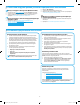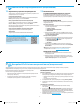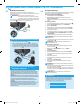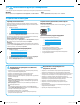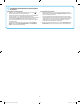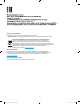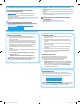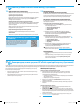HP LaserJet Pro MFP M125, M126, M127, M128 - Getting Started Guide
5
Подключение по проводной сети (Ethernet)
(опционально)
• Убедитесь в том, что принтер подключен к соответствующему сетевому
порту с помощью кабеля требуемой длины.
• Убедитесь, что индикаторы рядом с сетевым разъемом горят.
• Проверьте, установлен ли драйвер печати на компьютере.
• Убедитесь в наличии сетевого соединения, проверив связь с устройством с
помощью команды ping.
Windows
Щелкните Пуск > Выполнить. Введите команду cmd и нажмите клавишу
ввода. Введите ping, нажмите пробел, затем введите IP-адрес принтера
инажмите клавишу ввода.
Пример IP-адреса: 192.168.0.1. О том, как найти IP-адрес принтера см. в
"Поиск IP-адреса принтера".
OS X
Запустите Network Utility и введите IP-адрес на панели Ping. Нажмите
клавишу ввода. Пример IP-адреса: 192.168.0.1. О том, как найти IP-адрес
принтера см. в "Поиск IP-адреса принтера".
• Если выводится время отклика— сеть исправна.
• Если команда ping не работает, попробуйте перезапустить принтер и
проверьте все шаги подключения.
Подключение к беспроводной сети
(модели nw, rnw и fw)
• Убедитесь, что сетевой кабель не подсоединен. Принтер невозможно
подключить к беспроводной сети, если подсоединен сетевой кабель.
• Убедитесь в том, что принтер и беспроводной маршрутизатор включены и на
них подается питание. Убедитесь, что беспроводной коммутатор включен.
• Убедитесь, что принтер находится в беспроводной сети. Как и в
большинстве сетей, принтер должен находиться в пределах 30м от точки
беспроводного доступа (беспроводного маршрутизатора).
• Проверьте, установлен ли драйвер печати на компьютере.
• Убедитесь, что компьютер и принтер подсоединены к одной
беспроводной сети.
• Если используется Mac, убедитесь, что беспроводной маршрутизатор
поддерживает протокол Bonjour.
• Перезапустите беспроводной маршрутизатор
Устранение неполадок
Руководство пользователя
Данное руководство пользователя содержит сведения об использовании
принтера и устранении неполадок. Руководство доступно на компакт-диске
принтера и в Интернете:
1. Перейдите по адресу:
• www.hp.com/support/ljMFPM125series
• www.hp.com/support/ljMFPM126series
• www.hp.com/support/ljMFPM127series
• www.hp.com/support/ljMFPM128series
2. Выберите соответствующий язык, затем принтер, если появится запрос,
затем нажмите Руководства пользователя.
Для ОС Windows руководство пользователя устанавливается на компьютер
вместе с рекомендуемым программным обеспечением.
Windows
®
XP, Windows Vista
®
и Windows
®
7
Нажмите "Пуск", выберите "Программы" или "Все программы", выберите
HP, укажите папку для принтера HP и выберите "Справка".
Windows
®
8
На начальном экране щелкните правой кнопкой мыши по пустой области
экрана, выберите Все приложения на панели приложений, нажмите значок
с именем принтера, затем выберите "Справка".
Проверка обновлений микропрограммы
1. Перейдите по адресу:
• www.hp.com/support/ljMFPM125series
• www.hp.com/support/ljMFPM126series
• www.hp.com/support/ljMFPM127series
• www.hp.com/support/ljMFPM128series
2. Выберите из списка принтер или категорию, затем нажмите Драйверы.
3. Выберите операционную систему, затем нажмите Далее.
4. Выберите Микропрограмма и нажмите кнопку Загрузить.
Справка панели управления (только модели
M127fw и M128fw)
Чтобы открыть разделы справки, коснитесь кнопки справки на панели
управления принтера.
Дополнительные ресурсы поддержки
Все справочные материалы HP по принтеру:
• www.hp.com/support/ljMFPM125series
• www.hp.com/support/ljMFPM126series
• www.hp.com/support/ljMFPM127series
• www.hp.com/support/ljMFPM128series
• Решение проблем
• Инструкции по расширенной настройке
• Загрузка обновлений программного обеспечения
• Участие в форумах технической поддержки
• Поиск информации по гарантии и нормативной информации
• Ресурсы мобильной печати
Чтобы запустить задание сканирования на принтере, воспользуйтесь программой HP Scan на компьютере.
Windows
Щелкните Пуск, выберите Программы или Все программы, затем HP и HP Scan.
OS X
Нажмите Приложения, выберите HP, а затем— HP Scan.
10.
Использование функции сканирования
Stars_EAC_GSG_CZ172-91022.indd 5 2015-12-10 13:49:12